Важко працювати без миші на робочому столі. Якщо ви знаходитесь в одному додатку, ви можете дотримуватися лише клавіатури, але миша чи трекпад дозволяє полегшувати переміщення між додатками, вибирати файли та налаштовувати робочий стіл. У деяких випадках, наприклад, під час перегляду відео, курсор миші повинен автоматично ховатися. Він повинен робити це автоматично, але якщо цього не зробити, ви можете сховати курсор на macOS за допомогою комбінації клавіш.
Сховати курсор на macOS
Для того, щоб приховати курсор на macOS, вам слід встановити безкоштовну утиліту під назвою Курсор. Він встановлюється як перевагу в додатку Системні налаштування. Завантажте та запустіть його.

Ви можете приховати курсор за допомогою параметра Option + Control + Kкомбінація клавіш. Ярлик працює в усьому світі, а це означає, що ви можете виконати його в будь-якій програмі, і це не повинно нічого заважати. Якщо ви виявите, що це суперечить, ви можете змінити ярлик.
Натисніть кнопку "Установити" на панелі налаштувань програми та запишіть новий ярлик.
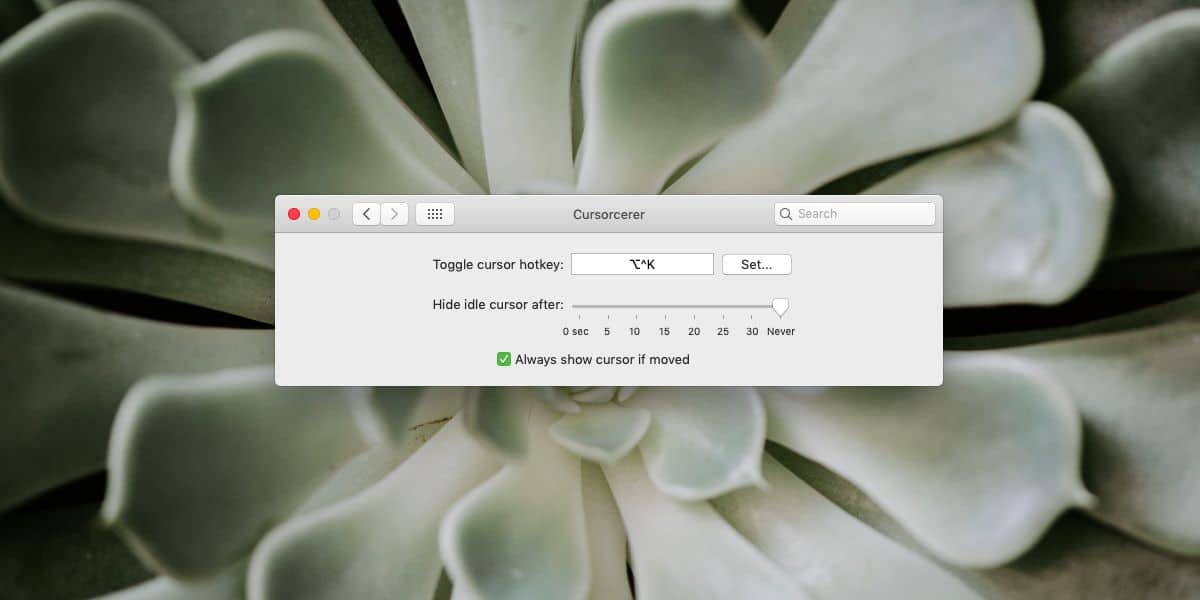
Виконайте ярлик один раз, щоб приховати курсор, івдруге розкрити його. Якщо ви похитаєте мишу або трохи рухаєте нею, курсор також знову з’явиться. Це може бути, а може і не бути корисною функцією. Ви можете ввімкнути або вимкнути його з налаштувань програми.
Курсорсер має ще одну особливість; це можеавтоматично приховає курсор після декількох секунд бездіяльності. Інтервал можна вибрати з налаштувань програми. Його можна встановити лише за секунди, а максимальний інтервал - 30 секунд, або ви можете встановити його так, щоб він ніколи не ховався автоматично.
Зазвичай в ситуаціях, коли курсор перебуваєвидимий не потрібен, він повинен ховатися. Це стосується під час перегляду відео чи презентації на вашому пристрої або в парі / підключеному пристрої / екрані. На жаль, курсор не завжди приховує себе. Іноді це проблема, коли ОС не запускає цю функцію, а інколи - проблема з додатком. У будь-якому випадку Cursorcerer виправляє проблему.
Ця проблема не стосується macOS. Це трапляється на всіх робочих столах. У інших операційних системах, наприклад, Windows 10, якщо натиснути кому або клавішу повної зупинки на клавіатурі, вона часто ховає курсор під час перегляду відео чи презентації. Цей самий трюк не працює в macOS, тому необхідність у додатку, наприклад, Cursorcerer. Ви можете спробувати цей трюк і на macOS, і він може працювати в деяких додатках, але для програм, де цього немає, Cursorcerer зробить цей трюк.












Коментарі